Listing des annonces
La page de listing constitue le coeur du systéme d'annonces en proposant une liste d'annonce correspondant aux critères de recherche et/ou filtres sélectionnés. Suivant la vue choisie, les informations affichées peuvent être plus ou moins riches. Il est également possible d'afficher ou non certains contenus de l'annonce directement sur ce listing.
Différentes vues
Les listes d'annonces peuvent être affichée suivant différentes vues :
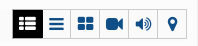
- liste avec image
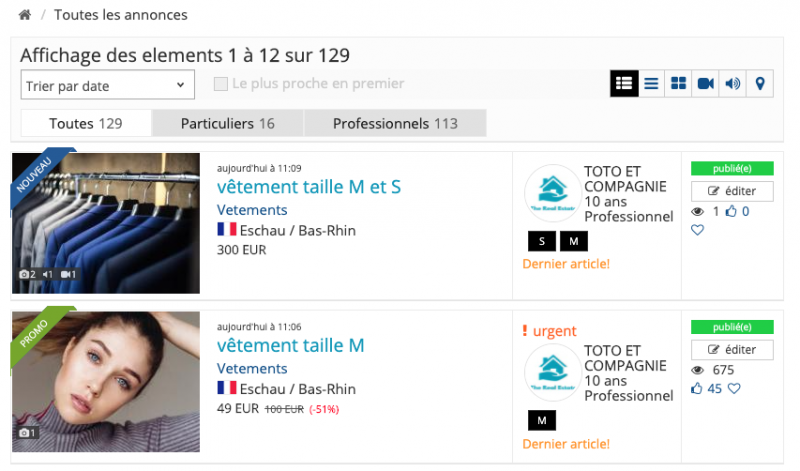
- liste sous forme de gallerie
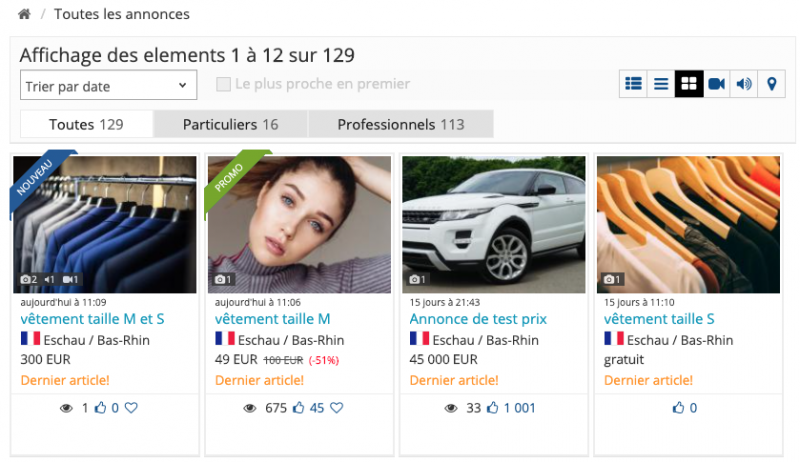
-
liste + une carte localisée
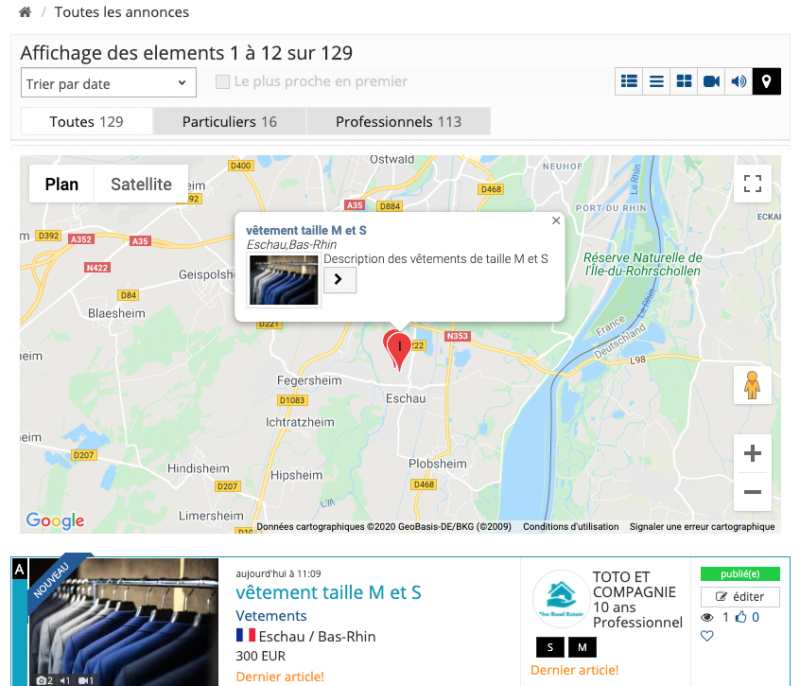
-
liste simple (sans image)
-
liste en mode audio (uniquement les annonces ayant au moins un fichier audio)
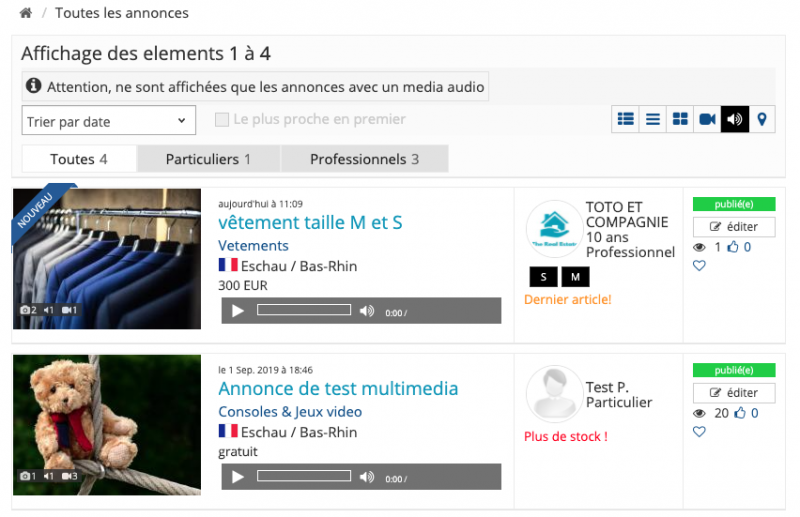
-
liste en mode video (uniquement les annonces ayant au moins une video)
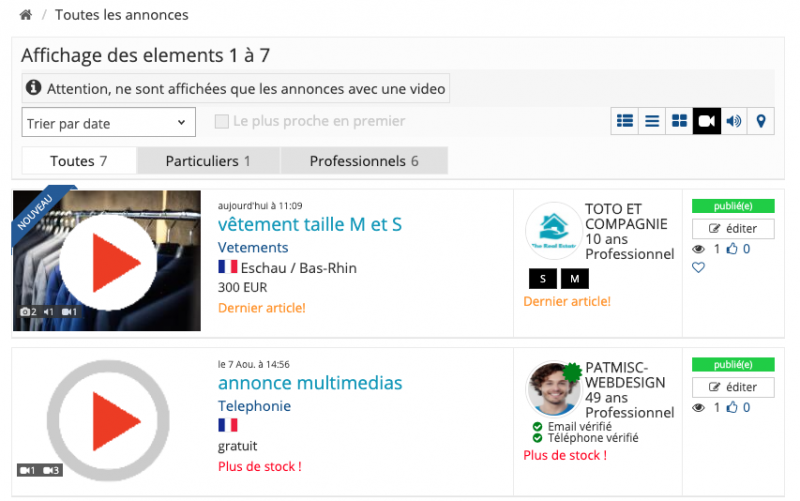
Le choix des vues peut être configuré dans le menu ADMON> CONFIG > DISPOSITION
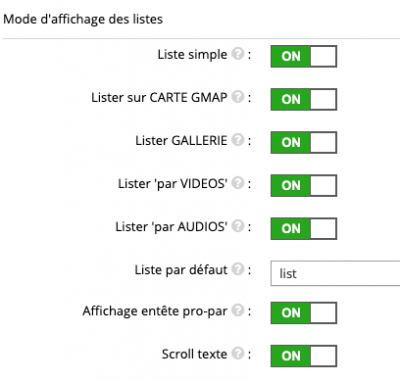
Champs affichés
Les champs affichés sur ls listing sont pour la plupart figés dans le modèle de page (photo, titre, ...). Certains autres peuvent être activés par l'interface d'administration. Enfin certains peuvent être cachés simplement en les masquant dans la feuille de style de votre thème.
La colonne A affiche :
- image principale (vignette egalale à la première photo de l'annonce ou la photo par défaut de la catégorie)
- des rubans indiquant promo, derniére annonce, ...
- un indicateur du nombre de fichiers multimédias de l'annonce (photo, video, audio)
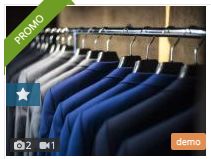
La colonne B affiche :
- la date de publication (dernière modification)
- le titre
- la catégorie de l'annonce si activée (voir ci-dessous)
- la localisation de l'annonce avec une icone du pays (en savoir plus)
- le prix si l'annonce a un prix ou la catégorie permet un prix (en savoir plus)
- la quantité de produit en stock si le mode stock est activé (en savoir plus)
- des champs spéciaux si la fonction
build_CUSTOM_PCOL_B_CONTENTest renseignée - les 16 permiers mots de la description si activée (voir ci-dessous)
Le menu ADMIN> CONFIG > CHAMPS ANNONCE permet d'activer certains champs :
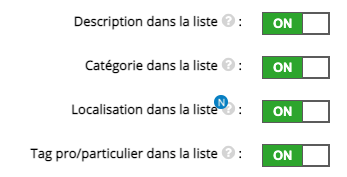
L'affichage peut être ainsi modifié comme suit :
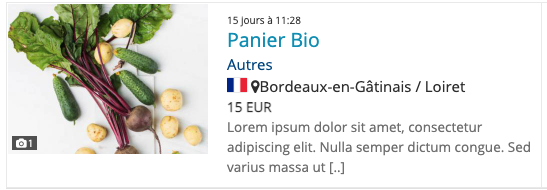
Pour activer la prise en compte des champs spéciaux via du code javascript, il faut activer l'option :

La colonne C affiche :
- le tag urgent si positionné
- le tag pro/particulier si activé
- la carte d'identité de l'annonceur si activée (voir ci-dessous)
- les heures d'ouvertures si autorisées sur une annnonce
- la valeur des 2 premiers champs spéciaux
- la quantité de produit en stock si le mode stock est activé (en savoir plus)
- des champs spéciaux si la fonction
build_CUSTOM_PCOL_C_CONTENTest renseignée
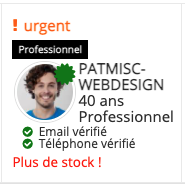
Le menu ADMIN> CONFIG > CHAMPS ANNONCE permet d'activer certains champs :

La colonne D affiche :
- le bouton de like
- le bouton pour ajouter aux favoris
- les etiquettes (en savoir plus)
- le vote/rating si activé
- des champs spéciaux si la fonction
build_CUSTOM_PCOL_D_CONTENTest renseignée
Exemple d'annonce avec des champs virtuels et des heures d'ouverture
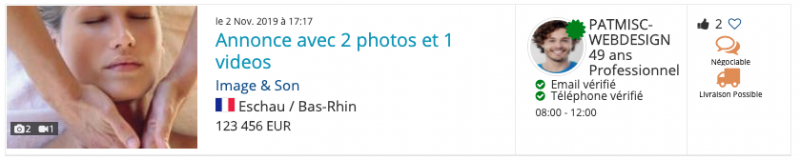
Si l'usager est administrateur ou propriétaire de l'annonce, on affiche en plus :
- le status de la publication
- l'origine de l'annnoce (si provient d'une annonce importée en syndication)
- le type de plan pour les plans payants d'annonce
- le bouton d'édition/modification
- les compteurs de vues et de likes de l'annonce
- les compteurs de clicks (téléphone ou email) de l'annonce
Navigation
Le mode d’affichage des listes (liste simple avec photo, gallerie, avec carte, ...) et ses filtres sont contrôlés par le menu DISPOSITION. On peut également préciser la navigation (page suivante, précédente ou navigation infinie).
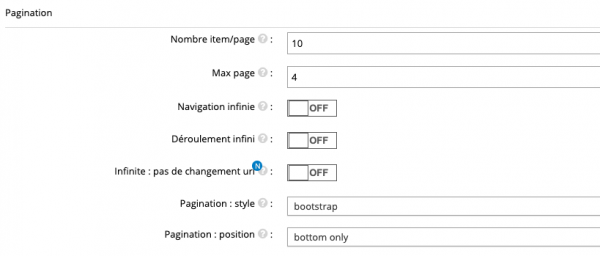
3 options sont proposées pour la navigation entre les pages d'annonces :
- navigation par page - théme BOOTSTRAP

- navigation par page - théme GOOGLE

- navigation infinie (avec déroulement automatique ou non)

Filtre pro/particuliers
On peut également choisir d'afficher la tabulation différentiée professionnels/particuliers .

Pour activer ou désactiver cette tabulation, rendez vous dans ADMIN > CONFIG. > DISPOSITION

Options de tri des listes
On peut choisir les options de tri des annonces. L'option de tri par défaut est alors la première option choisie.
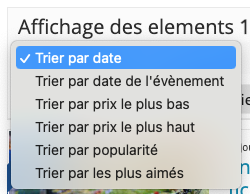
Pour choisir les options : aller dans configuration > disposition > options de tri des listes
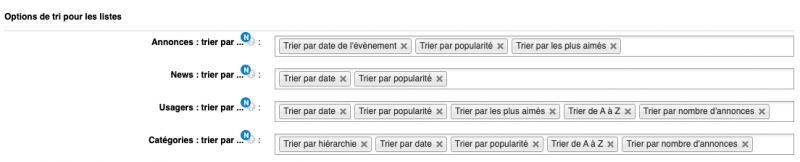
Ces options sont actives uniquement pour le site principal, pas dans l'interface d'administration.
Si une seule option de filtrage est choisie, le listing des annonces ne propose naturellement pas le choix de tri.
Widgets en barre latérale
Les widgets sont des modules prédéfinis qui peuvent être activés pour enrichir la page affichée.
Ils sont utilisés pour typiquement afficher des annonces complémentaires à la page visitée ou des aides à la navigation (liste des catégories par example).
Pour plus d’information, consulter la page des widgets
Publicités
ZADS intègre un gestionnaire de publicités accessible depuis la page d’administration ADMIN > Gestionnaire de Publicités .
Il permet d'ajouter des publictés sur la page de listing des annonces et ailleurs :
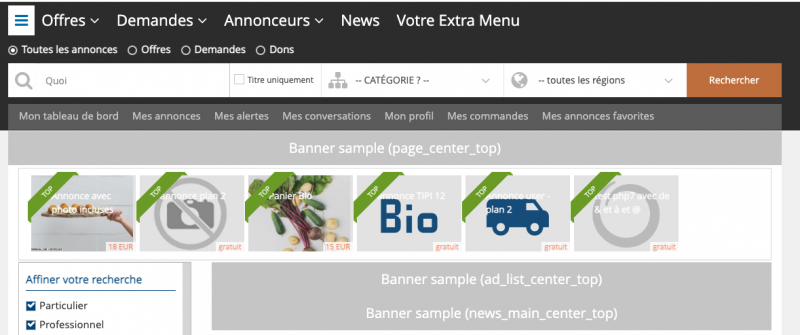
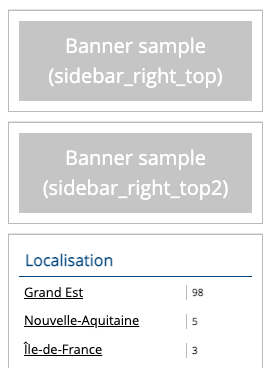
Découvrez toutes les capacités du gestionnaire de publicité
Vue propriétaire et administrateur
Le propriétaire (ou l'administrateur du site) de l'annonce, si il est identifié avec son compte, verra des informations complémentaires sur son listing :
- le status de publication
- un bouton d'édition pour éditer l'annonce
- deux (2) compteurs de statistiques : nombre des Vues et nombre de clicks sur le téléphone.
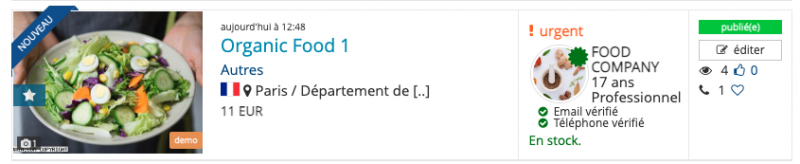
Options de tri
En cours de rédaction